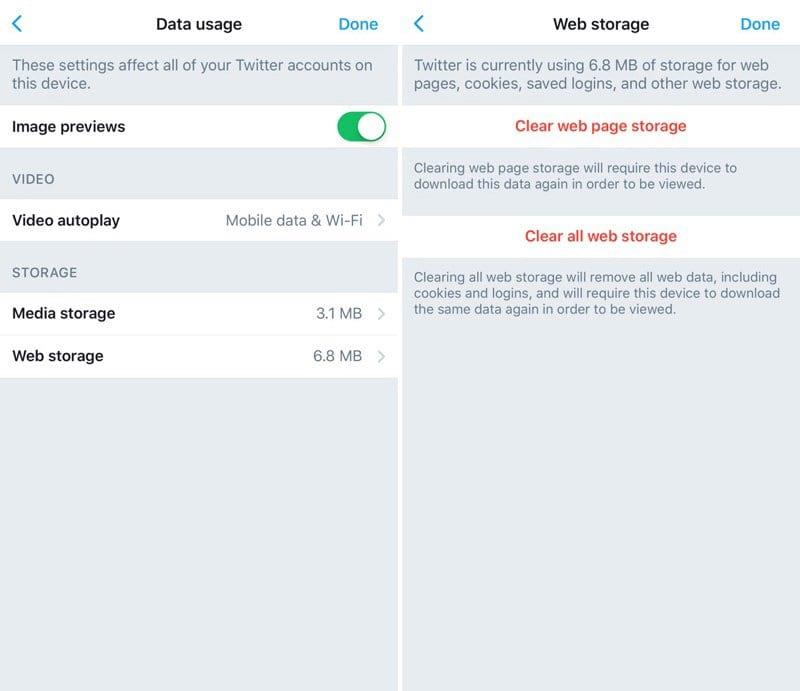Amellett, hogy a Twitter főkapuként szolgál kedvenc személye gondolataihoz és attitűdjéhez, egyben hatalmas médiagyűjtő is. Milliók használják a Twittert képek, videók és egyéb tartalmak megosztására és megtekintésére napi szinten. Tehát mi történik, ha a Twitter alkalmazás nem tölt be képeket vagy videókat? Nos, feltételezem, hogy a lehető leghamarabb meg akarja oldani ezt a problémát.
Hogyan lehet kijavítani, hogy a Twitter alkalmazás nem tölt be képeket és videókat iOS rendszeren
Ha a közelmúltban találkozott ezzel a problémával, és feltételezem, hogy igen, íme néhány dolog, amelyet megpróbálhat, ha a Twitter iOS-hez nem tölt be képet vagy videót.
- Frissítse az alkalmazást
- Indítsa újra és állítsa vissza a telefont
- Telepítse újra az alkalmazást
- Törölje az alkalmazás gyorsítótárát
- Ellenőrizze a hálózati kapcsolatot
1. megoldás – Frissítse az alkalmazást
Bár a Twitter egy közösségi hálózat, amely a felhasználóktól függetlenül működik, az alkalmazáson keresztül továbbra is elérheti. Az alkalmazások pedig hibákra hajlamosak. Nagyon valószínű, hogy az előző frissítéssel valami elrontott az alkalmazás kódjában, ezért a fejlesztőknek most kell megoldást találniuk.
Mivel a Twitter hatalmas, nagy fejlesztőcsapattal, a problémát viszonylag gyorsan el kell ismerni. Tehát továbbra is keressen új frissítéseket, és remélhetőleg az egyik megoldja a problémát.
De amíg a javításra vársz, addig több dolgot is kipróbálhatsz.
2. megoldás - Indítsa újra és állítsa vissza a telefont
Bármely műszaki probléma legrégebbi megoldása itt is alkalmazható. Mielőtt valami drasztikusabb dolgot csinálna, mint például az alkalmazás törlése, egyszerűen indítsa újra a telefont, és ellenőrizze, hogy a probléma továbbra is fennáll-e. Néhány felhasználó arról számolt be, hogy a visszaállítás megoldotta a problémát, szóval van esély.
Az iPhone X/XS/XR és az iPhone 8 újraindítása
- Gyorsan nyomja meg és engedje fel a Hangerő fel gombot.
- Gyorsan nyomja meg és engedje fel a Hangerő csökkentése gombot.
- Nyomja meg és tartsa lenyomva az oldalsó gombot (alvás/ébresztés, be/ki).
- Tartsa lenyomva az Oldalsó gombot, még a Leállítás képernyő megjelenése után is.
Az iPhone 7 újraindítása és alaphelyzetbe állítása
- Nyomja meg és tartsa lenyomva a jobb oldalon található Be/Ki gombot.
- Tartsa lenyomva a Be/Ki gombot, és tartsa lenyomva a bal oldalon található hangerőcsökkentő gombot.
- Tartsa lenyomva mindkét gombot, amíg a képernyő kikapcsol, és tartsa lenyomva, amíg a képernyő vissza nem kapcsol, és meg nem jelenik az Apple logó.
A régebbi iPhone-ok és iPadek újraindítása
- Nyomja meg és tartsa lenyomva a jobb oldalon található Be/Ki gombot.
- Tartsa lenyomva a Be/Ki gombot, és tartsa lenyomva a bal oldalon található Kezdőlap gombot.
- Tartsa lenyomva mindkét gombot, amíg a képernyő kikapcsol, és tartsa lenyomva, amíg a képernyő vissza nem kapcsol, és meg nem jelenik az Apple logó.
3. megoldás – Törölje az alkalmazás gyorsítótárát
Sok más alkalmazással ellentétben a Twitter valójában lehetővé teszi az alkalmazás gyorsítótárának és az elpazarolt tárhely törlését! Köszönet a fejlesztő csapatnak!
Szóval miért nem használja ki ezt a funkciót? Ki tudja, talán újra betöltődhetnek a képek és a videók. Így ürítheti ki a Twitter alkalmazás gyorsítótárát:
- Érintse meg az Én gombot.
- Koppintson a Beállítások elemre (a fogaskerék ikonra).
- Nyissa meg a Beállítások > Adathasználat menüpontot .
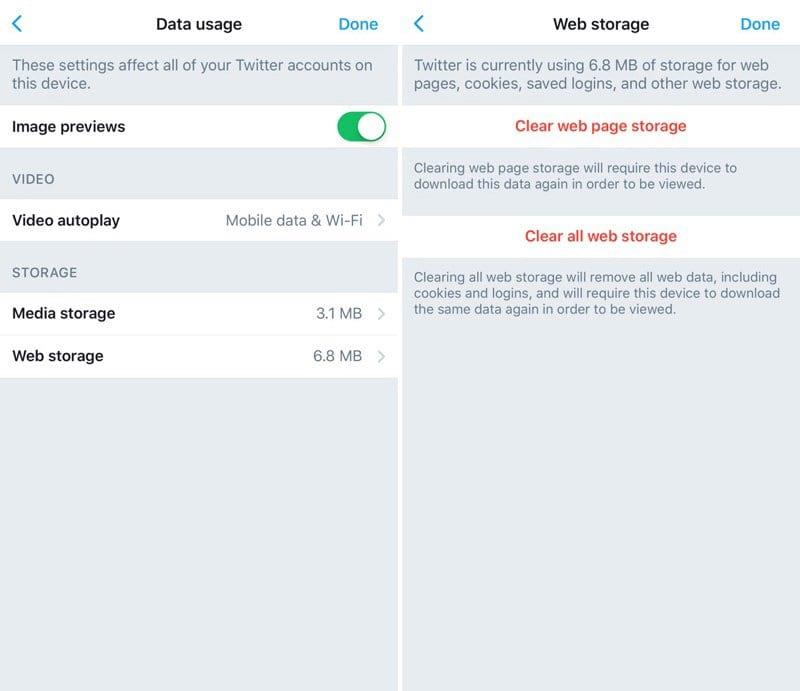
- Először érintse meg a Médiatár elemet . Ez lehetővé teszi az általános Twitter-tárhelyen halmozott gyorsítótár törlését.
- Most koppintson a Webtárhely elemre . Ezek olyan webhelyek „maradékai”, amelyeket a Twitter alkalmazásban látogatott meg.
4. megoldás – Telepítse újra az alkalmazást
Abban az esetben, ha a gyorsítótár törlése nem vezette be a trükköt, bármikor újratelepítheti az alkalmazást. Törölje a Twitter alkalmazást, majd telepítse újra az App Store-ból. Lehet, hogy a frissen telepített alkalmazás most megjeleníti a médiát.
5. megoldás – Ellenőrizze a hálózati kapcsolatot
Ha valami probléma van az internetkapcsolattal, akkor nem tudja manuálisan betölteni a hírcsatornát. Tehát szánjon egy kis időt a vizsgálatra.
Abban az esetben, ha valóban probléma van a kapcsolattal, de nem tudja, mit tegyen, azt javaslom, állítsa vissza a hálózati beállításokat . Ne feledje, hogy ez visszaállítja az összes hálózati beállítást, így újra be kell jelentkeznie a WiFi-hálózatokba, és esetleg újra be kell állítania az összes adatbeállítást.
A következőképpen állíthatja vissza a hálózati beállításokat iOS rendszerben:
- Nyissa meg a Beállítások lehetőséget .
- Koppintson az Általános elemre .
- Koppintson a Visszaállítás elemre .
- Válassza a Hálózati beállítások visszaállítása lehetőséget .
- Írja be a jelszót, amikor a rendszer kéri.
- A megerősítéshez érintse meg a Visszaállítás gombot.
- Indítsa újra az eszközt.
- Csatlakozzon újra egy ismert Wi-Fi-forráshoz, és próbálja meg újra parancsolni a Siri-t.
Nagyjából ennyi. Remélem, ezek közül a megoldások közül legalább egy segített megoldani a hiányzó képekkel és videókkal kapcsolatos problémát az iOS rendszerhez készült Twitter alkalmazásban. Ha bármilyen észrevétele, kérdése vagy javaslata van, csak ossza meg velünk az alábbi megjegyzésekben.
A szerkesztő megjegyzése: Ezt a cikket eredetileg 2019 májusában tették közzé. Gondoskodtunk arról, hogy a frissesség és a pontosság érdekében átalakítsuk.